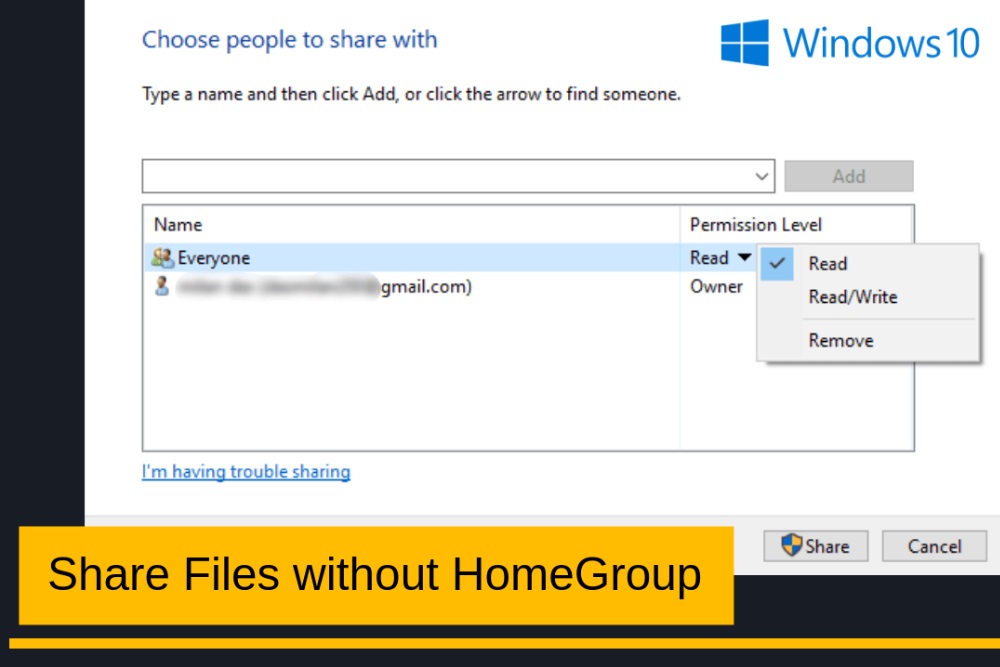Microsoft introdujo la función HomeGroup en Windows 7 para simplificar el uso compartido de archivos con otros usuarios de Windows. Le permite compartir carpetas, archivos, impresoras y otros dispositivos a través de una red en su oficina u hogar. Sin embargo, el servicio HomeGroup se eliminó de Windows 10. Sin embargo, su Windows 10 aún le permitirá compartir archivos en Windows 10 a través de la red sin un grupo en el hogar.
Notar: Para los usuarios de Windows 7/8.1, nada cambia. Su Grupo Hogar funcionará como antes. Pero no podrá unirse desde una computadora con Windows 10.
El Explorador de archivos de Windows 10 tiene una opción para compartir integrada que le permite compartir una carpeta con otras personas en una red. Y a diferencia de la función HomeGroup, al usar esta opción, puede compartir archivos con cualquier dispositivo de cualquier sistema operativo, incluidos Android, Mac, Linux, etc. Así es como puedes hacerlo.
Paso 1: configurar el uso compartido de archivos en una red
Hay algunas opciones que deben habilitarse si desea poder compartir archivos y carpetas en Windows 10 a través de la red sin un grupo en el hogar sin problemas ni molestias.
1. Haga clic en ‘Configuración’ y vaya a ‘Red e Internet’.
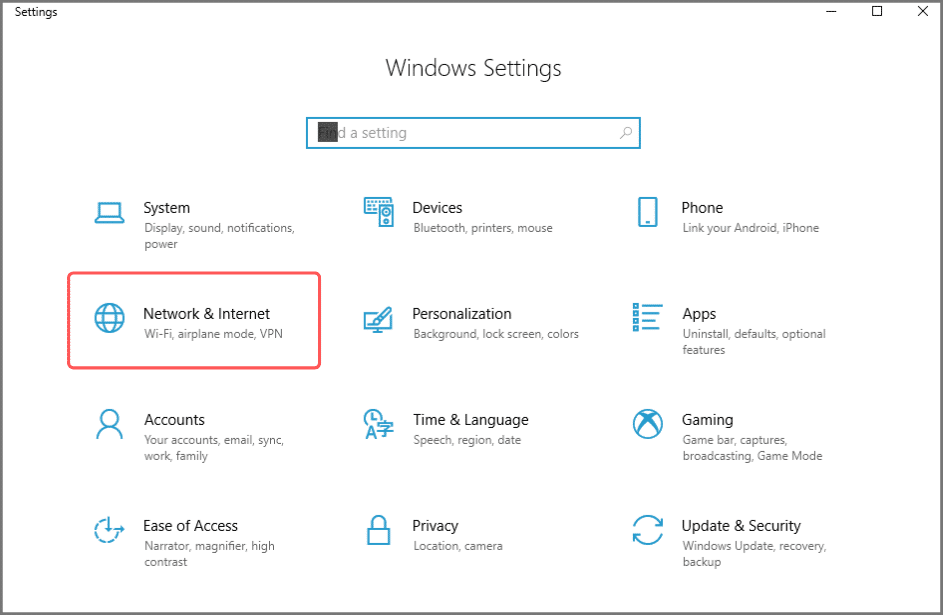
2. Haga clic en “Opciones para compartir”. Esto abrirá la configuración de uso compartido avanzado.
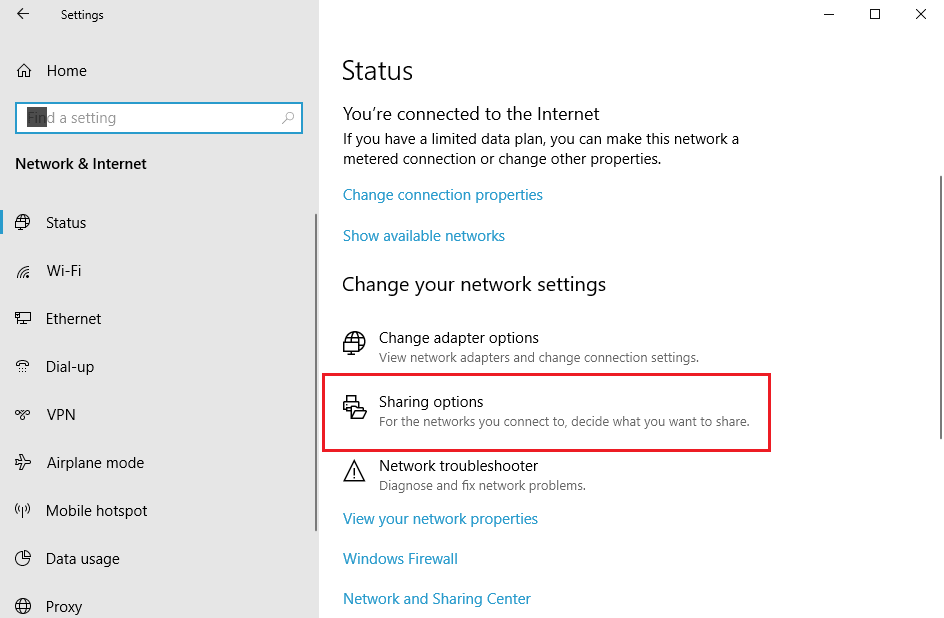
3. En la sección “Privado”, habilite estas opciones:
“Habilitar descubrimiento de red”.
“Habilitar el uso compartido de archivos e impresoras”.
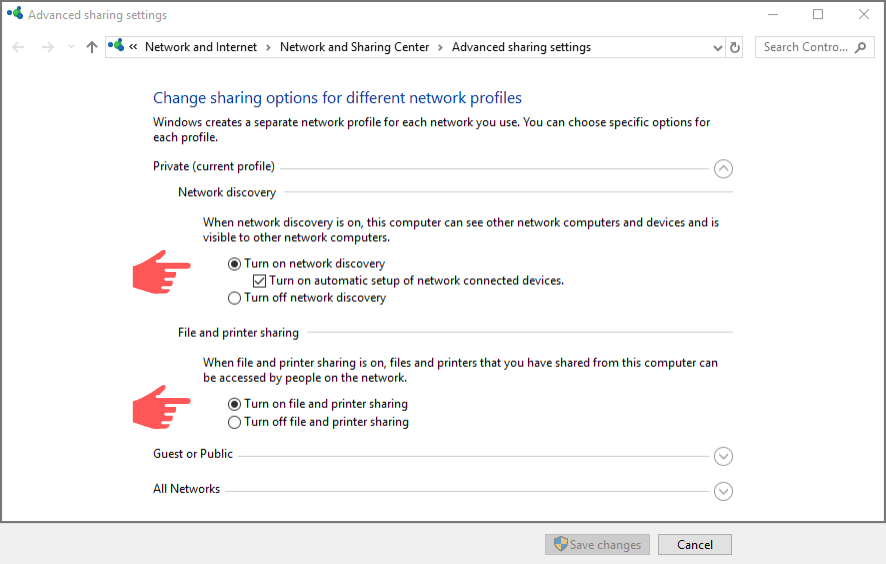
4. Vaya a la sección “Todas las redes” y seleccione lo siguiente;
“Desactivar el uso compartido protegido por contraseña”.
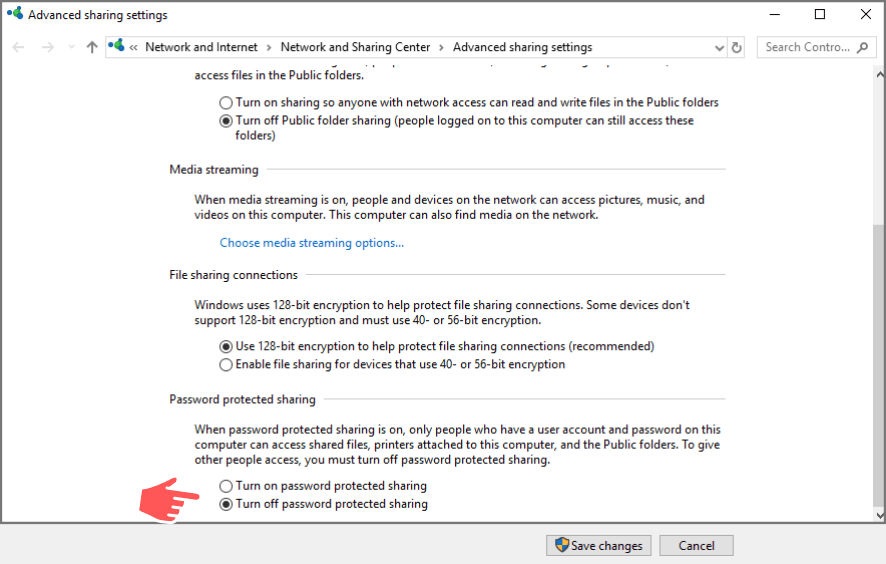
5. Haga clic en ‘Guardar cambios’.
Notar: Si su uso compartido protegido por contraseña está habilitado, sus carpetas compartidas solo son accesibles para las personas que tienen una cuenta de usuario en su computadora. Cuando utilice una red doméstica y comparta archivos con dispositivos de confianza, puede desactivar la protección con contraseña.
Si está utilizando otra computadora con Windows 10 para acceder a los recursos compartidos, aplique todas las configuraciones anteriores a esa computadora también.
Paso 2: Compartir carpeta en Windows 10 sin Homegroup
Una vez que haya configurado la detección de redes y el uso compartido de archivos, puede compartir archivos con cualquier persona en la red. Así es cómo,
1. Abra el Explorador de archivos. Seleccione y copie todos los archivos que necesita compartir en una nueva carpeta.
2. Haz clic derecho en esta carpeta y selecciona “Dar acceso a” > “Personas específicas”.
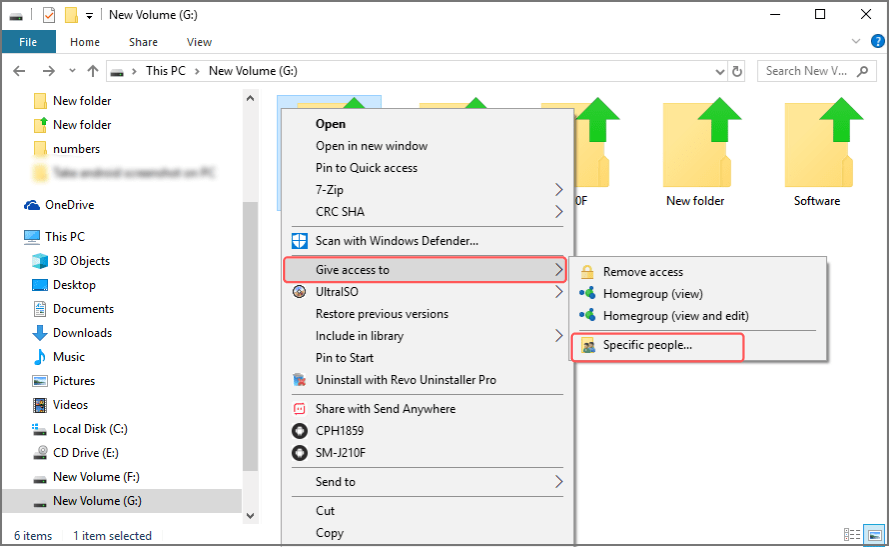
3. En la ventana “Acceso a la red” que aparece, puede elegir un usuario o ingresar el nombre del dispositivo con el que desea compartir la carpeta. De lo contrario, seleccione “Todos” y permita que todos en la red accedan a la carpeta. Luego haga clic en el botón ‘Agregar’.
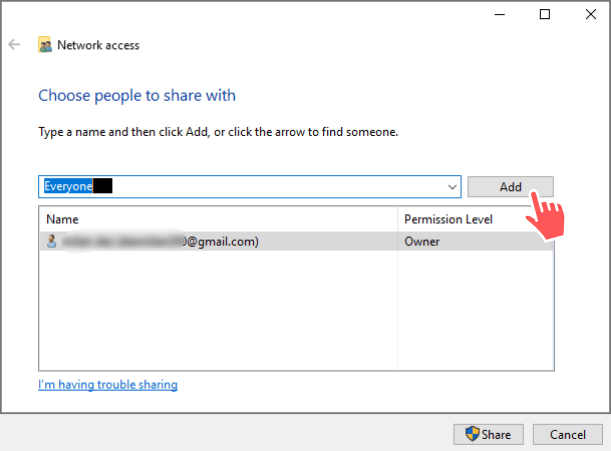
4. En el menú desplegable “Nivel de permiso”, puede elegir cómo accederán los usuarios al contenido de la carpeta compartida.
Lirio – Los usuarios solo pueden ver y abrir archivos.
Leer escribir – Los usuarios pueden abrir, editar, eliminar archivos e incluso crear nuevos archivos y carpetas.
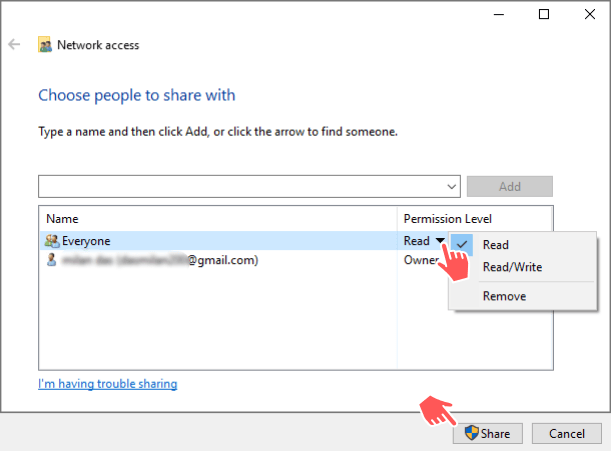
5. Haga clic en el botón ‘Compartir’.
Después de completar los pasos, obtendrá un enlace que otros usuarios pueden usar para acceder a la carpeta.
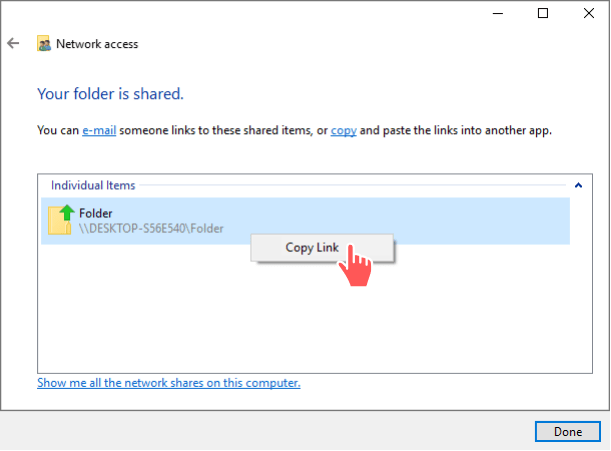
Notar: Para ver todas las carpetas que ha compartido, simplemente ingrese la siguiente ruta en el Explorador de archivos.
\\host local
Paso 3: Accede a la carpeta compartida
Puede usar dos métodos para acceder a la carpeta compartida desde otra computadora.
- Simplemente puede pegar el enlace en la barra de direcciones del Explorador de archivos.
- Puede abrir la unidad “Red” en el panel izquierdo del Explorador de archivos y navegar hasta la carpeta compartida.
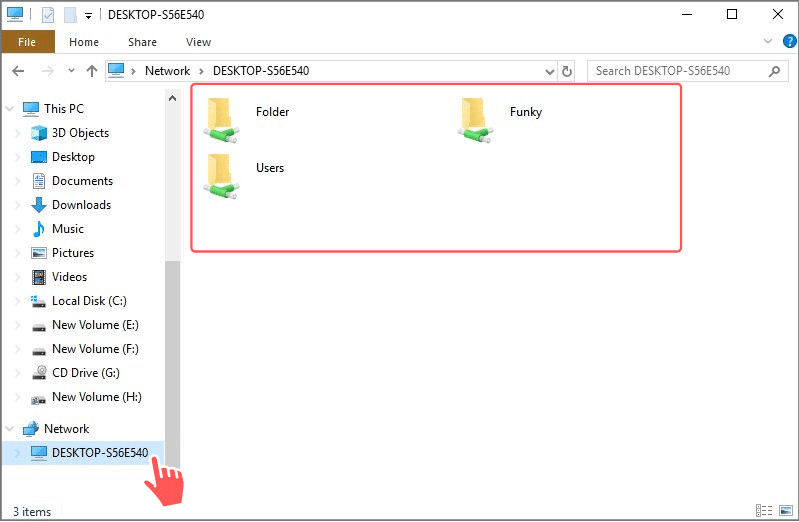
Para acceder a la carpeta compartida desde un dispositivo Android, abra ES File Explorer > toque el icono del menú de tres barras en la parte superior izquierda > toque “Red”. Aquí verá todas las carpetas compartidas en esta red.
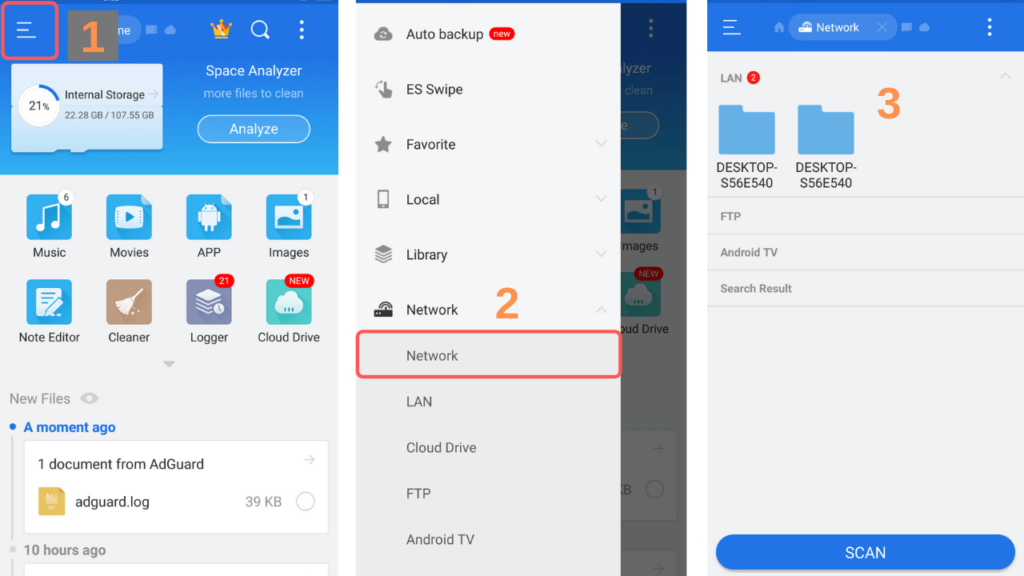
Paso 4: deja de compartir una carpeta
Para dejar de compartir una carpeta, simplemente haga clic derecho sobre ella, luego seleccione “Permitir acceso a” > “Eliminar acceso”.
¡Eso es! Espero que la guía anterior le haya ayudado a compartir archivos y carpetas en su red doméstica sin necesidad de la función HomeGroup.